Зміст
Технічні вимоги Magento
Нейронний автоматичний переклад, який використовуватиметься з Magento , потребуватиме використання сценарію PHP (можна завантажити нижче). Щоб установити Linguise , вам знадобляться такі вимоги:
- Запустіть PHP 7+
- Сервер Apache, LiteSpeed, NGINX, IIS
- Активуйте перезапис URL через конфігурацію Magento
- Magento 2+
- Коренева папка Magento зазвичай знаходиться в Magento /pub », переконайтеся, що Linguise в цій папці
Згенеруйте ключ API
Після підключення до інформаційної панелі Linguise вам потрібно спочатку налаштувати новий домен і зберегти його налаштування, щоб отримати ключ API.
Ключ API – це те, що потрібно для активації перекладу на вашому веб-сайті Magento . По суті, ключ API перевірить, яка мова активована в якому домені, і дозволить створити сторінки нейронного перекладу.
Скопіюйте ключ API і збережіть його в буфері обміну.

Потім, клацнувши на вкладці «Сценарій PHP», ви отримаєте інструкції зі встановлення, які ми докладно дотримуватимемося тут.

Завантажте та підключіть сценарій перекладу Linguise
Сценарій перекладу Linguise потрібно завантажити на ваш сервер, де встановлено Magento :
Після завантаження сценарію розпакуйте його та завантажте в кореневу папку, де встановлено CMS.
- Переконайтеся, що він знаходиться на кореневому рівні вашого веб-сайту (там, де знаходяться ваші файли Magento папці /pub
- Переконайтеся, що папка зберігає назву за замовчуванням « linguise »

Як отримати доступ до інтерфейсу сценарію Linguise ?
Після завершення Linguise ви можете отримати доступ до панелі приладів, відвідавши свій веб -сайт із таким форматом URL -адреси:
https://www.domain.com/ linguise
Змініть адресу домену відповідно до адреси вашого веб -сайту*
Переконайтесь, Linguise належним чином прочитати та записуйте дозвіл*
Налаштування пароля та підключення до бази даних
Після доступу до інтерфейсу сценарію вам буде представлено екран налаштування, де ви можете створити пароль та підключитися до бажаної бази даних.
Ви можете:
- Встановіть пароль, який буде потрібен для подальшого доступу до цього інтерфейсу.
- Виберіть тип бази даних - або MySQL, або SQLITE, залежно від налаштування та уподобань.
Ця початкова установка забезпечує безпечний доступ і дозволяє налаштувати сценарій відповідно до вашого середовища.

З'єднання бази даних MySQL
Якщо ви виберете MySQL, з’явиться інший інтерфейс із запитом наступних деталей з'єднання полів конфігурації MySQL нижче:

Переконайтесь, що інформація є правильною, щоб встановити успішне з'єднання з вашою базою даних MySQL.
Mysql vs sqlite - яка різниця?
І MySQL, і SQLITE - це популярні системи баз даних, які використовуються для зберігання та управління даними для веб -сайтів та додатків. Однак вони розроблені для різних випадків використання та мають деякі ключові відмінності:
| Особливість | Sqlite | Mysql |
|---|---|---|
| Налаштування | Дуже проста (необхідна установка SQLite) | Вимагає налаштування сервера |
| Зберігання | Єдиний файл | Керується MySQL Server |
| Продуктивність | Чудово підходить для невеликих додатків | Краще для великих систем високого руху |
| Випадок використання | Місцеві програми, тестування, невеликі сайти | Веб -додатки, електронна комерція, корпоративні системи |
Інтерфейс Linguise Script: Налаштування платформи PHP
Інформаційна панель перекладу Linguise , раніше доступна лише для Joomla та WordPress, тепер розширює підтримку на PHP та додаткові платформи. Це оновлення дозволяє користувачам безперешкодно налаштувати параметри мов - такі як параметри відображення, стилі прапора та налаштування зовнішності - прямо з єдиного інтерфейсу, незалежно від їх CMS або рамок.

Адміністратори можуть більш ефективно керувати параметрами Linguise , з такими функціями, як спливаючі вікна вибору мови, тіньові ефекти та варіанти варіантів прапора, специфічні для регіону. Інформаційна панель зберігає свій зручний дизайн, пропонуючи більш широку сумісність для різних веб-середовищ.


Додаткова конфігурація Magento
На бічній панелі адміністратора перейдіть до «Магазини» > «Налаштування» > «Конфігурація» > «Загальні» > «Веб» > «Параметри URL-адреси» та встановіть «Додати код магазину до URL-адрес» значення « Ні ».
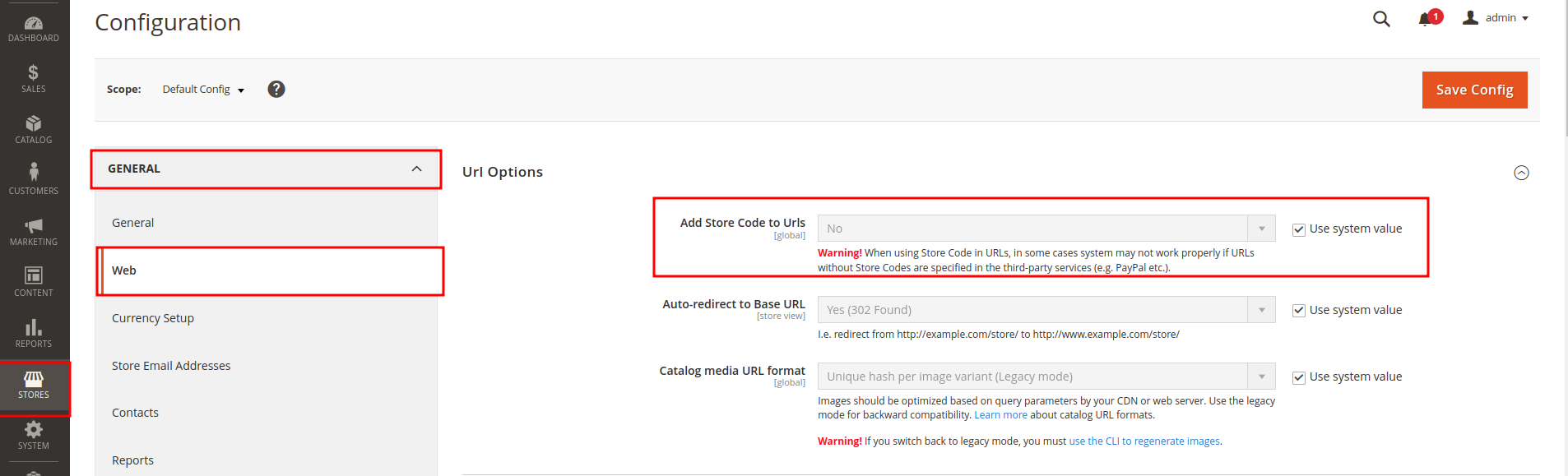
Перейдіть до коду веб-сайту та відкрийте app/etc/env.php . Установіть для 'document_root_is_pub' значення true.
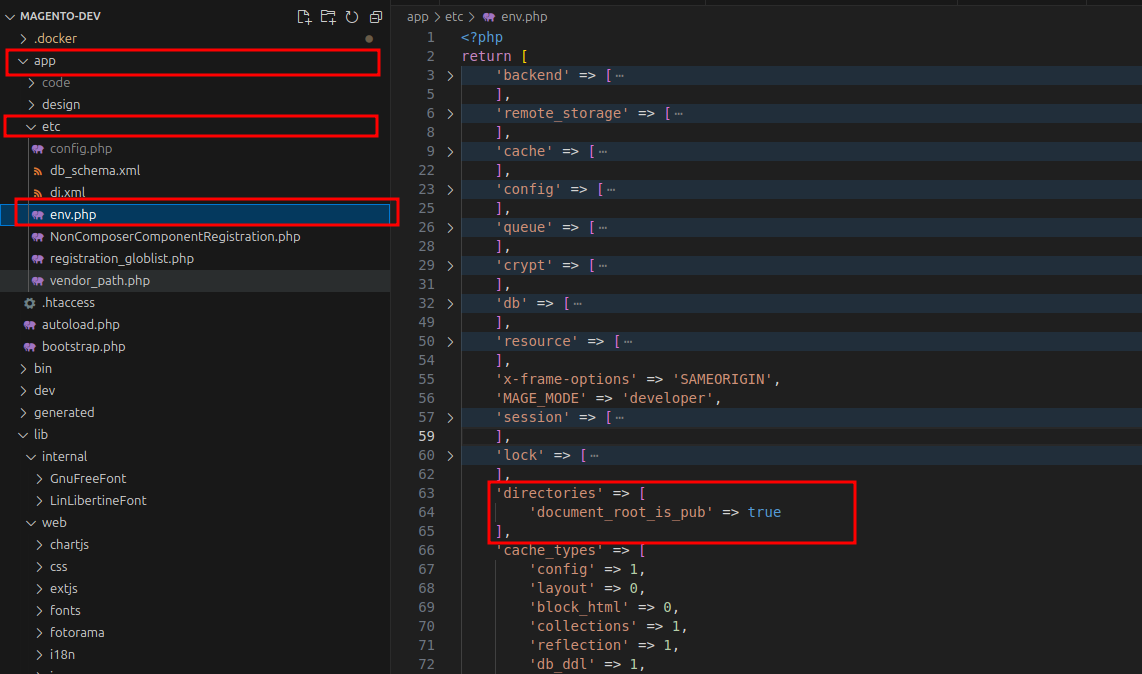
Переконайтеся, що ви виконали обидва ці кроки, і продовжуйте налаштування перезапису URL-адреси, щоб забезпечити належну роботу Linguise на вашому веб-сайті Magento без проблем.
Налаштуйте перезапис URL-адрес
На бічній панелі адміністратора перейдіть до « Магазини» > «Параметри» > «Конфігурація» > «Загальні» > «Веб» > «Оптимізація пошукової системи» та ввімкніть «Використовувати перезапис веб-сервера» . Більше інформації в офіційній документації Magento
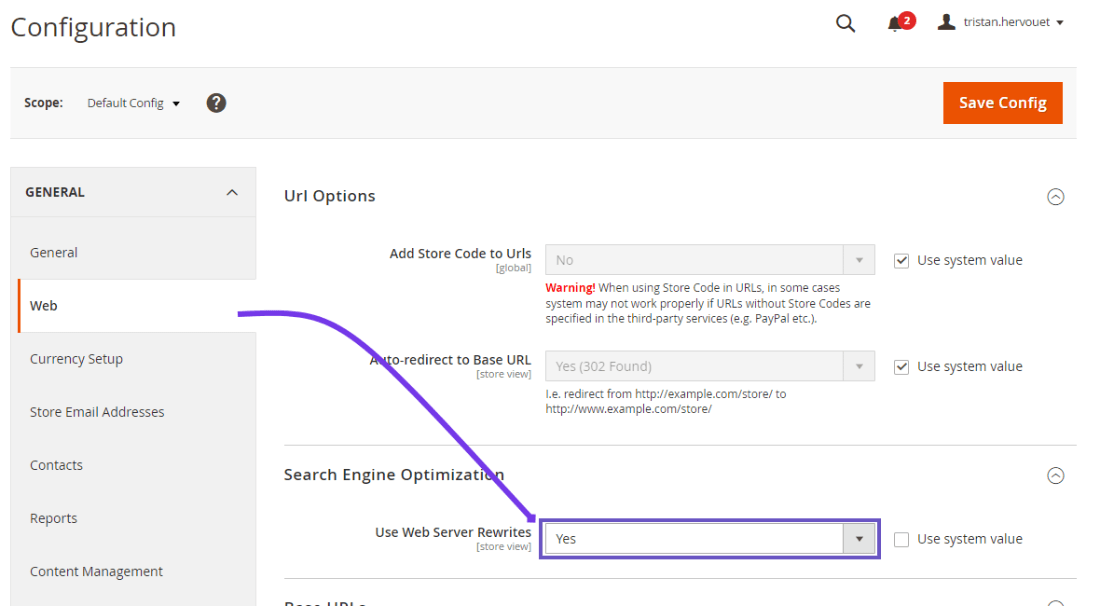
URL-адресу за мовою потрібно налаштувати в .htaccess. Просто скопіюйте цей код після коду « RewriteEngine on » , доступного в типовому Magento 2 .htaccess:
<IfModule mod_rewrite.c>
RewriteEngine On
RewriteRule ^(af|sq|am|ar|hy|az|eu|be|bn|bs|bg|ca|ceb|ny|zh-cn|zh-tw|co|hr|cs|da|nl|en|eo|et|tl|fi|fr|fy|gl|ka|de|el|gu|ht|ha|haw|iw|hi|hmn|hu|is|ig|id|ga|it|ja|jw|kn|kk|km|ko|ku|ky|lo|la|lv|lt|lb|mk|mg|ms|ml|mt|mi|mr|mn|my|ne|no|ps|fa|pl|pt|pa|ro|ru|sm|gd|sr|st|sn|sd|si|sk|sl|so|es|su|sw|sv|tg|ta|te|th|tr|uk|ur|uz|vi|cy|xh|yi|yo|zu|zz-zz)(?:$|/)(.*)$ linguise/linguise.php?linguise_language=$1&original_url=$2 [L,QSA,END]
</IfModule>
Нарешті, ваш Magento .htaccess має виглядати приблизно так:
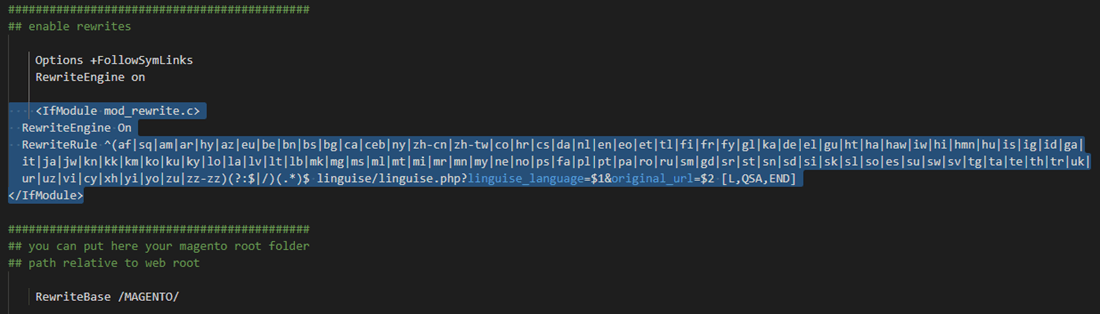
Активуйте перемикач мов
Завантажте сценарій Linguise JS
Тепер ви можете завантажити всі свої перекладені сторінки за допомогою URL-адреси, наприклад: www.shop.com /fr/

Перемикач мов – це спливаюче вікно з прапорцем для вибору потрібної мови. Щоб завантажити його, вам потрібно скопіювати код, наданий у кінці конфігурації веб-сайту, у заголовок вашої HTML-сторінки. Перемикач мови прапора буде завантажено автоматично.
Код для копіювання та завантаження в заголовок вашого веб-сайту доступний на Linguise > Ваш домен > Налаштування > Вкладка: Сценарій PHP

Його потрібно завантажити в шапку сторінки. Magento 2 дає вам можливість додавати вміст у заголовок вашої сторінки за допомогою конфігурації.
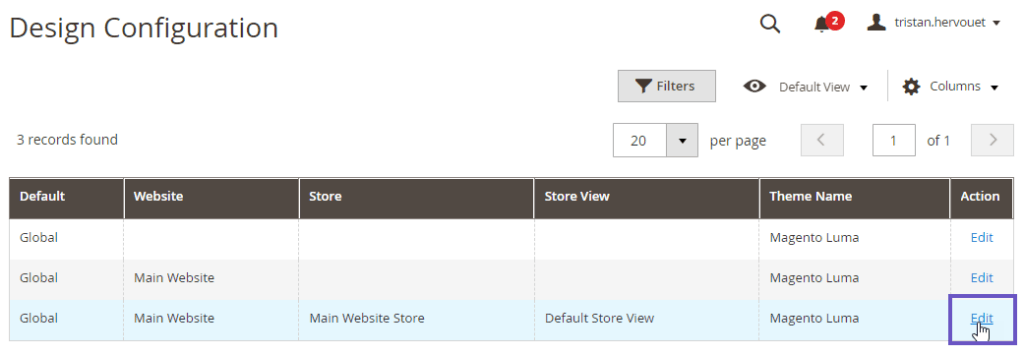
На панелі адміністратора перейдіть до « Вміст» > «Конфігурація », відредагуйте подання теми магазину за замовчуванням, потім натисніть HTML і додайте скопійований сценарій до вхідних даних «Сценарії та таблиці стилів». Нарешті, збережіть конфігурацію.
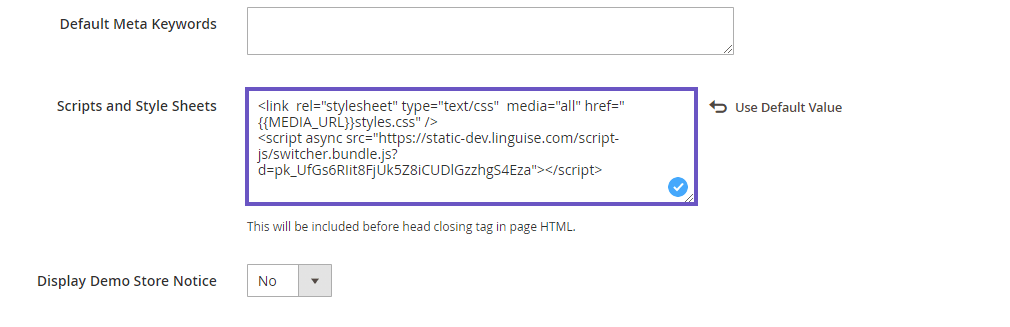
Встановіть модуль безпеки Magento
Починаючи з Magento 2.3.5, вам потрібно додати модуль безпеки, щоб дозволити Magento завантажувати файли з домену Linguise . Якщо ви знайомі з Magento , це не буде проблемою, інакше ось покроковий посібник:
- Завантажте модуль за цим посиланням
- Розархівуйте вміст zip-архіву у вашу установку Magento в каталозі app/code/
- Потім виконайте команди:
php bin/magento setup:upgrade
php bin/magento setup:static-content:deploy -f
php bin/magento cache:clean
Перемикач мов за замовчуванням відображатиметься у плаваючому нижньому правому місці на вашому веб-сайті. Ви можете налаштувати його на інформаційній панелі Linguise .
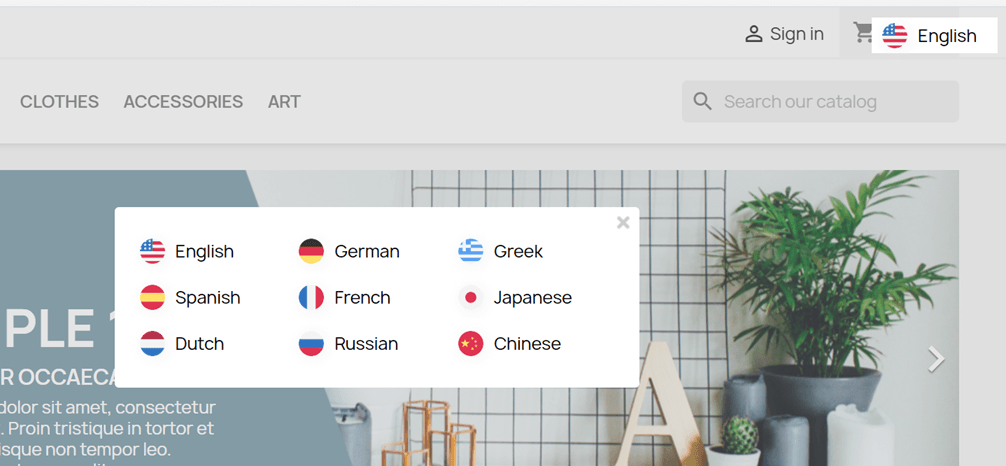
Важлива примітка щодо SEO: кількість налаштованих мов має великий вплив на SEO. Під час налаштування мов перекладу, якщо у вас є велика кількість проіндексованих сторінок (>500), пошуковій системі може знадобитися багато часу для їх обробки. Це може вплинути на ваше SEO мовою оригіналу. Ось чому ми рекомендуємо спочатку додавати максимум 5 мов, а потім, коли буде проіндексовано, ви зможете додавати мови по 3 на місяць.
Налаштуйте перемикач мов
Перемикач мов можна налаштувати на інформаційній панелі Linguise > Налаштування > Відображення позначок мови. Кожна зміна тут буде відображена на веб-сайті.

У правій частині екрана є попередній перегляд перемикача мов. Ось елементи, які ви можете налаштувати:
- 3 макети: поруч, спадне або спливаюче
- Положення перемикача мов
- Вміст перемикача мов
- Назви мов англійською або рідною мовою
- Форми та розміри прапорів
- Кольори та коробка тіні
Завантажте перемикач мов у вміст Magento

Щоб відобразити перемикач мов у певному місці у Magento , ви повинні встановити позицію «На місці».
Після того як ви встановили позицію на Linguise , ви можете додати короткий код нижче, щоб включити його. Натисніть на наведений нижче код, щоб помістити його в буфер обміну.
<div>[linguise]</div>
Після додавання на інтерфейсі ви матимете прапор і назви мов, які відображатимуться в області HTML, до якої ви додали код.
Активуйте систему локального кешу
Як варіант, ви можете активувати систему локального кешу, яка зберігає URL-адреси та відповідний багатомовний вміст для швидшого обслуговування сторінок. Локальний кеш заощадить передачу даних між сервером Linguise та сервером вашого веб-сайту. Кеш використовується лише тоді, коли сторінку вже перекладено й не оновлено. Кеш-пам’ять, яка буде мати пріоритет, буде кеш-пам’яттю багатомовних сторінок, які найчастіше переглядаються.

Як варіант, ви можете визначити обсяг збереженого кешу в МБ. У наведеному нижче прикладі кеш активовано, а обсяг кешу, який потрібно зберегти, становить 500 МБ:
/** Basic configuration **/
public $cache_enabled = true;
public $cache_max_size = 500; // In megabyte